電腦上網址列在哪?
- 云罗郡主原創
- 2019-03-05 16:12:38147500瀏覽
電腦的網址列一般在瀏覽器的上方,含有「https://」或「http://」內容的就是網頁網址列;只要按下「Alt D」或F6鍵就可以將遊標定位到網址欄,無需滑鼠點擊網址列就可以定位遊標,這樣輸入網站位址就會快多了。
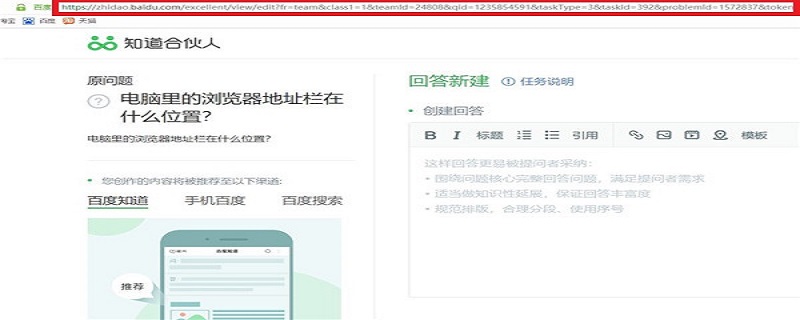
在IE網址列輸入網址存取網站是IE網址列最基本的功能。其實,IE網址列還可以另有妙用,這些技巧在網咖等受網咖管理軟體限制的場所非常有用。
可以輸入完整的網址開啟網頁。如果地址很長,可以透過百度搜尋相關內容,連結到網頁。
只要按下Alt D或F6鍵就可以將遊標定位到網址列,無需滑鼠點擊網址列就可以定位遊標,這樣輸入網站位址就會快多了。
使用方法
1、快速開啟“我的電腦”
大家知道,在IE網址列輸入“我的電腦”,回車後即可打開「我的電腦」中。但是如果在網咖等有網咖管理軟體保護的電腦上,這樣做就沒有用了,不信你可以試試看。但是,如果你在IE瀏覽器的網址列中輸入:file:///::{20D04FE0-3AEA-1069-A2D8-08002B30309D},這樣就可以突破網咖管理軟體的限制,進入「我的電腦」中。
2.快速進入回收站
在IE網址列輸入「回收站」這幾個漢字,就可以開啟回收站,刪除或恢復其中的檔案後,按「後退”按鈕可以回到IE中。如果在網吧,同樣回收站也是受保護無法直接進入,此時可以在瀏覽器網址列輸入:file:///::{645FF040-5081-101B-9F08-00AA002F954E},這樣就可以擺脫束縛直接進入回收站,還有什麼可以限制你?
3、快速設定“控制面板”
在IE網址列中輸入“控制面板”,回車後即可進入“控制面板”設定視窗。但在網吧,這樣做無法進入“控制面板”,因為網咖中對於“控制面板”的訪問是被屏蔽了的,解決辦法是在IE地址欄中輸入:
file:/// ::{20D04FE0-3AEA-1069-A2D8-08002B30309D}\::{21EC2020-3AEA-1069-A2DD-08002B30309D}",回車就會調出「控制面板」,在這裡可以進行各種設定。
4、快速存取根目錄和資料夾
在IE的網址列中直接輸入一個反斜線字元“/”,按一下回車鍵,就可以存取系統所在的根目錄了。如果輸入「/」和系統所在磁碟的資料夾路徑,就可以直接到該目錄下。例如要想到C:/Windows下的system目錄,可以在IE位址
以上是電腦上網址列在哪?的詳細內容。更多資訊請關注PHP中文網其他相關文章!

